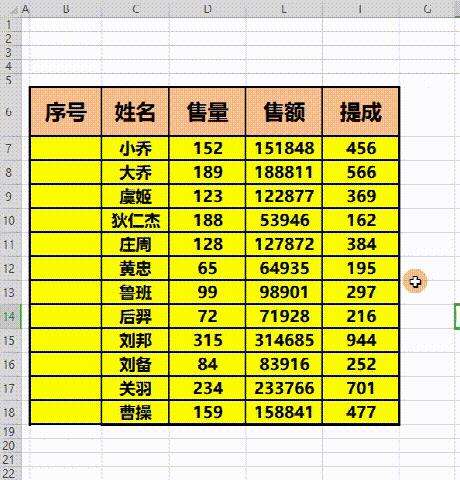WPS excel如何快速编辑智能序号?
办公教程导读
收集整理了【WPS excel如何快速编辑智能序号?】办公软件教程,小编现在分享给大家,供广大互联网技能从业者学习和参考。文章包含399字,纯文字阅读大概需要1分钟。
办公教程内容图文
我们只需要在序号首行输入公式:
=row()-6
这里大家需要注意,6并非是一个固定数字,它所代表的是我们所要生成的“序号1”所处的行数的上一行单元格的行坐标位置(例如,示图中我们的序号1所在的行数为7,那么公式中就要输入它上一行单元格的行数,也就是6了)
所以我们在自行编辑公式时,一定要根据自己表格的坐标位置来灵活编写它。
怎么样?今天的内容是不是简单又实用呢?你学会了么?
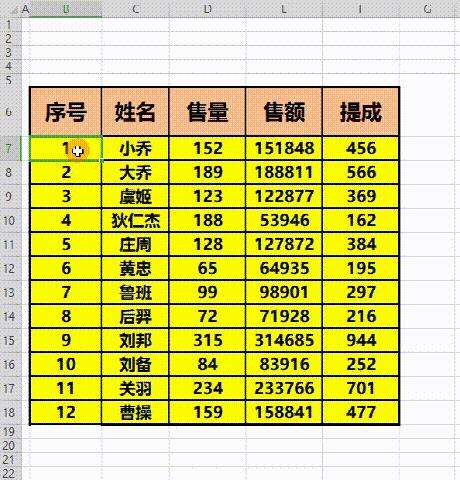
wps下一页如何增加_wps下一页增加的方法
办公教程总结
以上是为您收集整理的【WPS excel如何快速编辑智能序号?】办公软件教程的全部内容,希望文章能够帮你了解办公软件教程WPS excel如何快速编辑智能序号?。
如果觉得办公软件教程内容还不错,欢迎将网站推荐给好友。